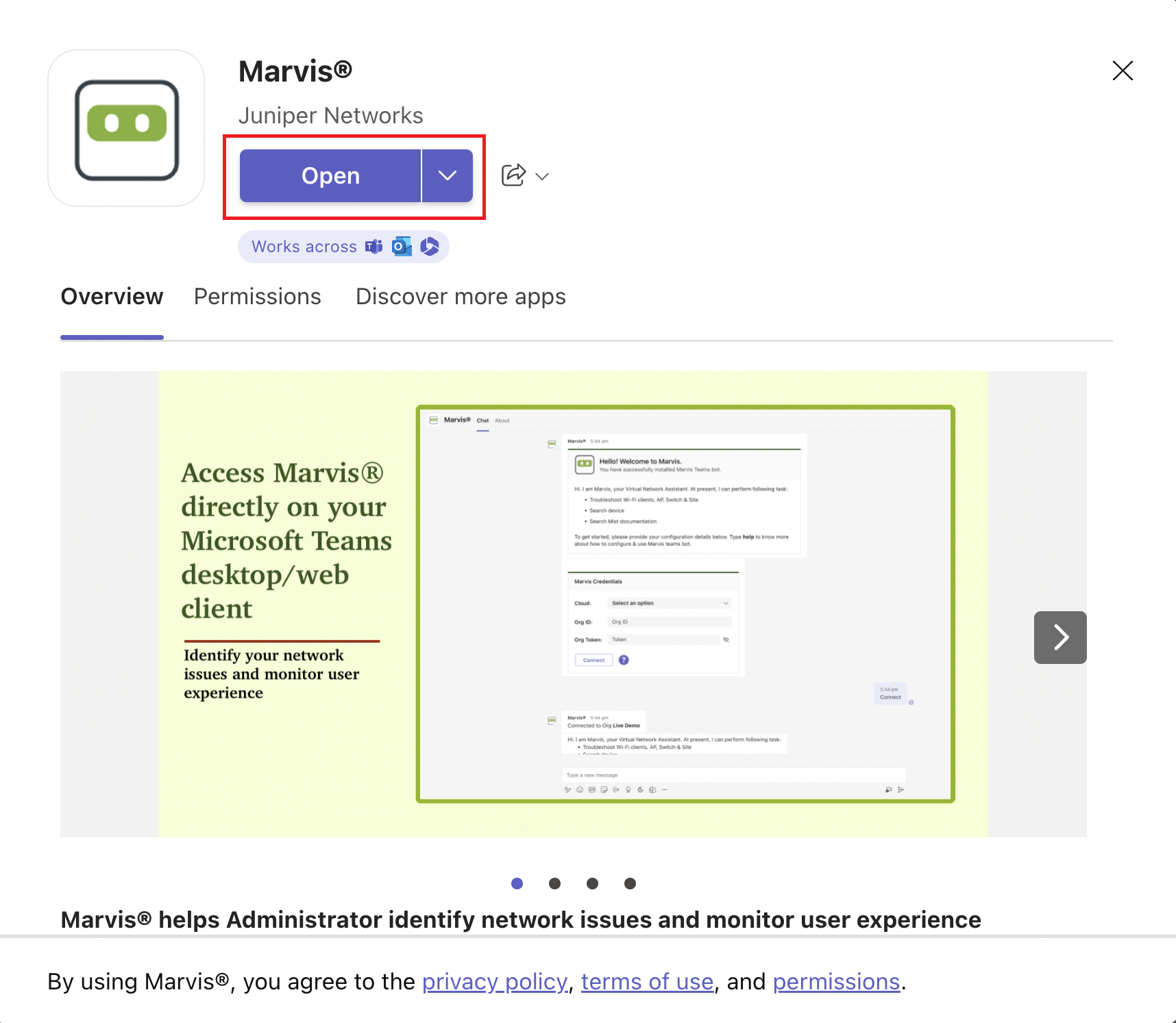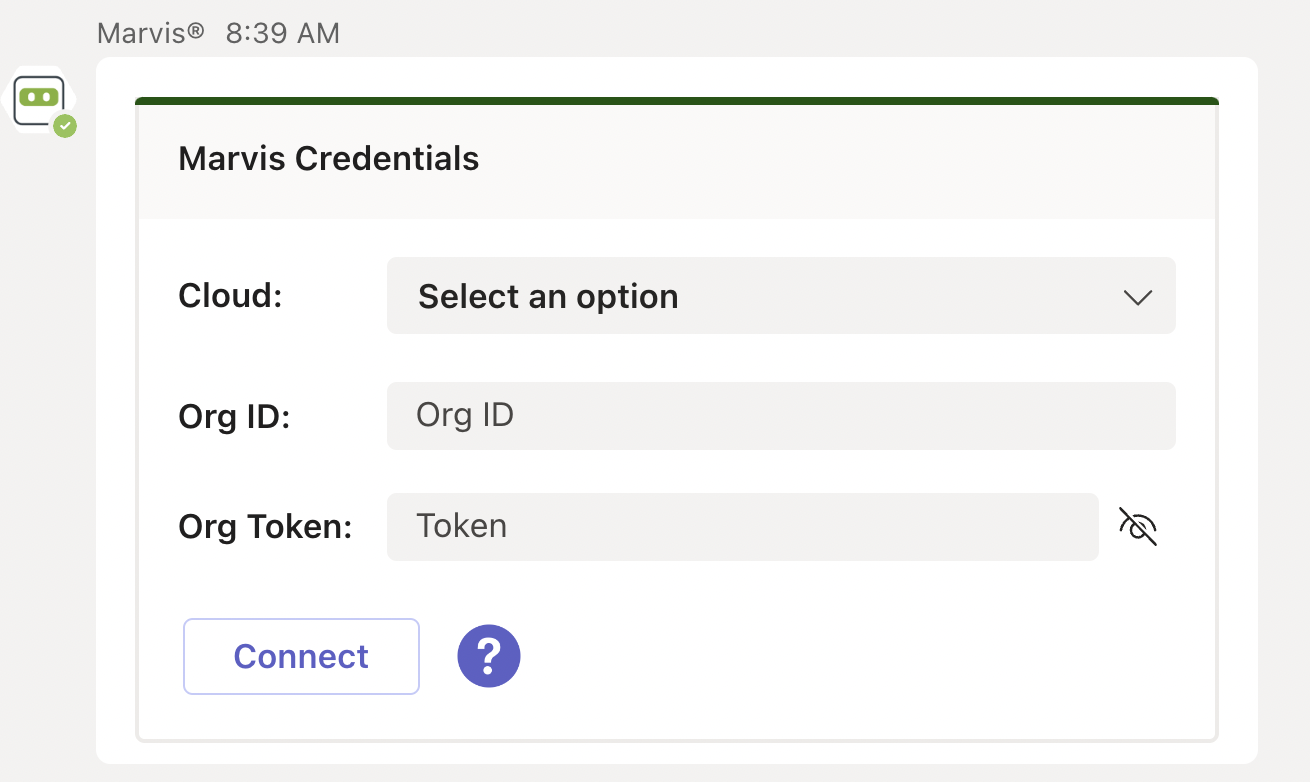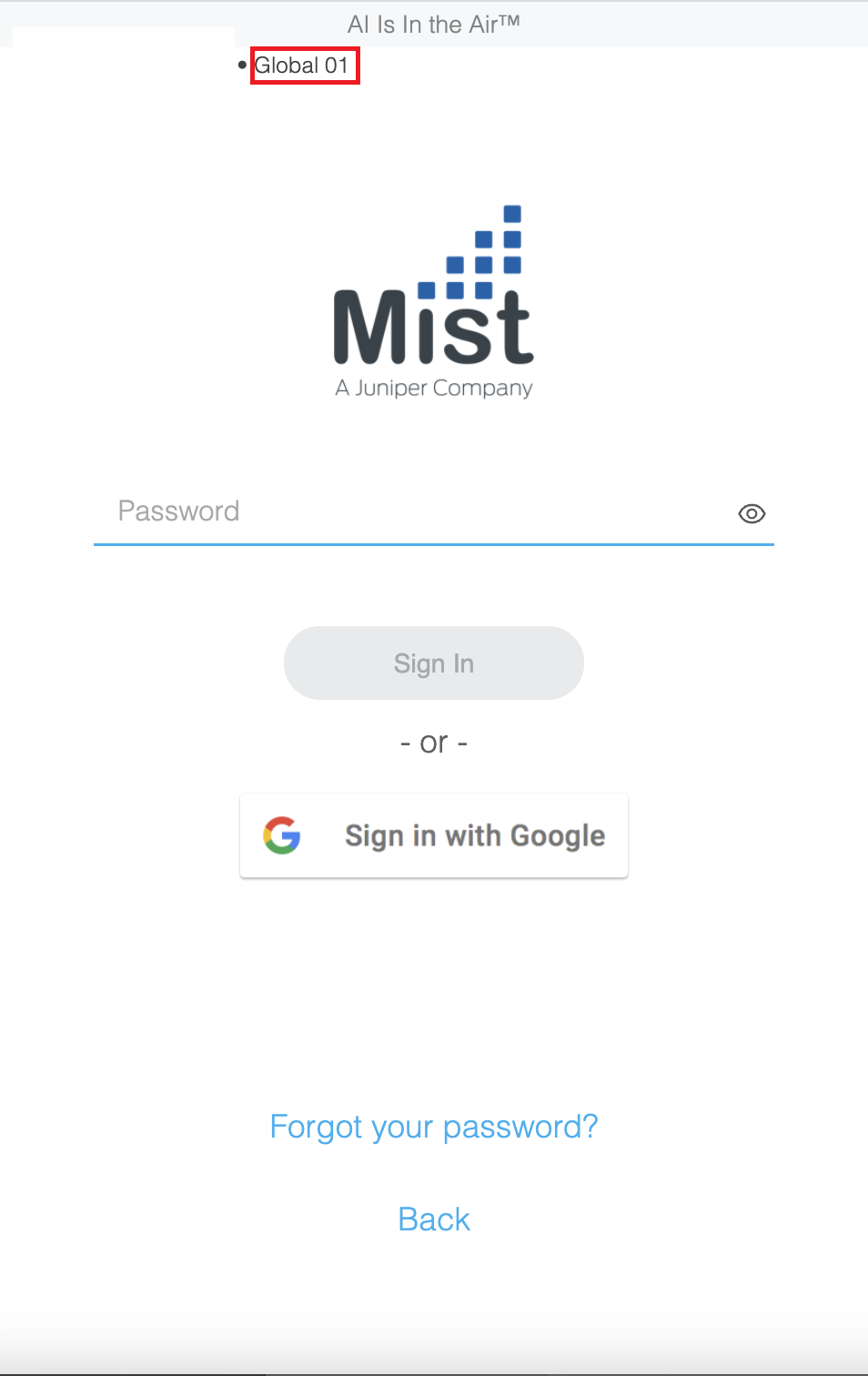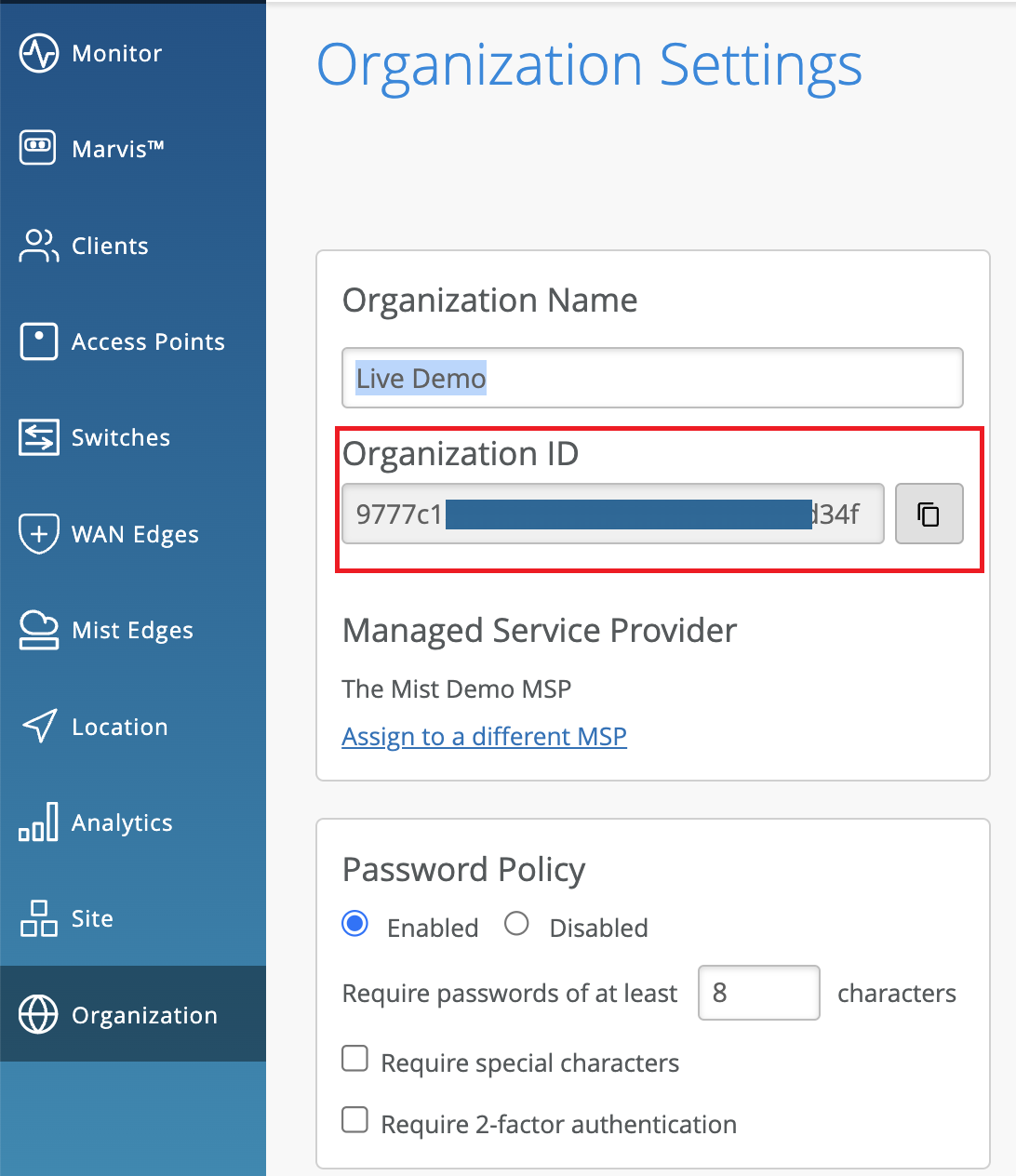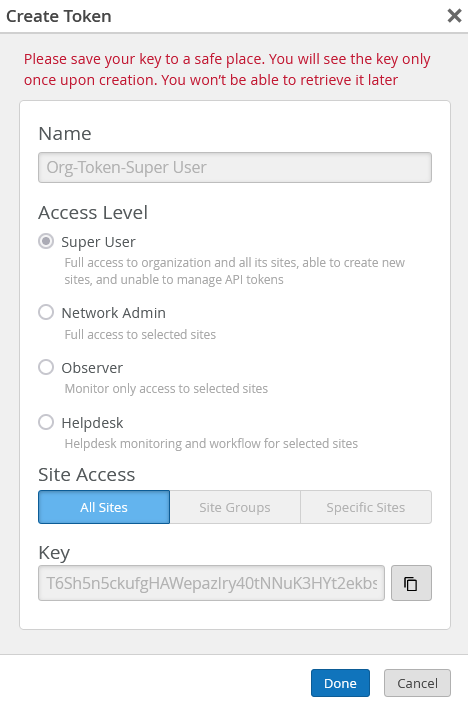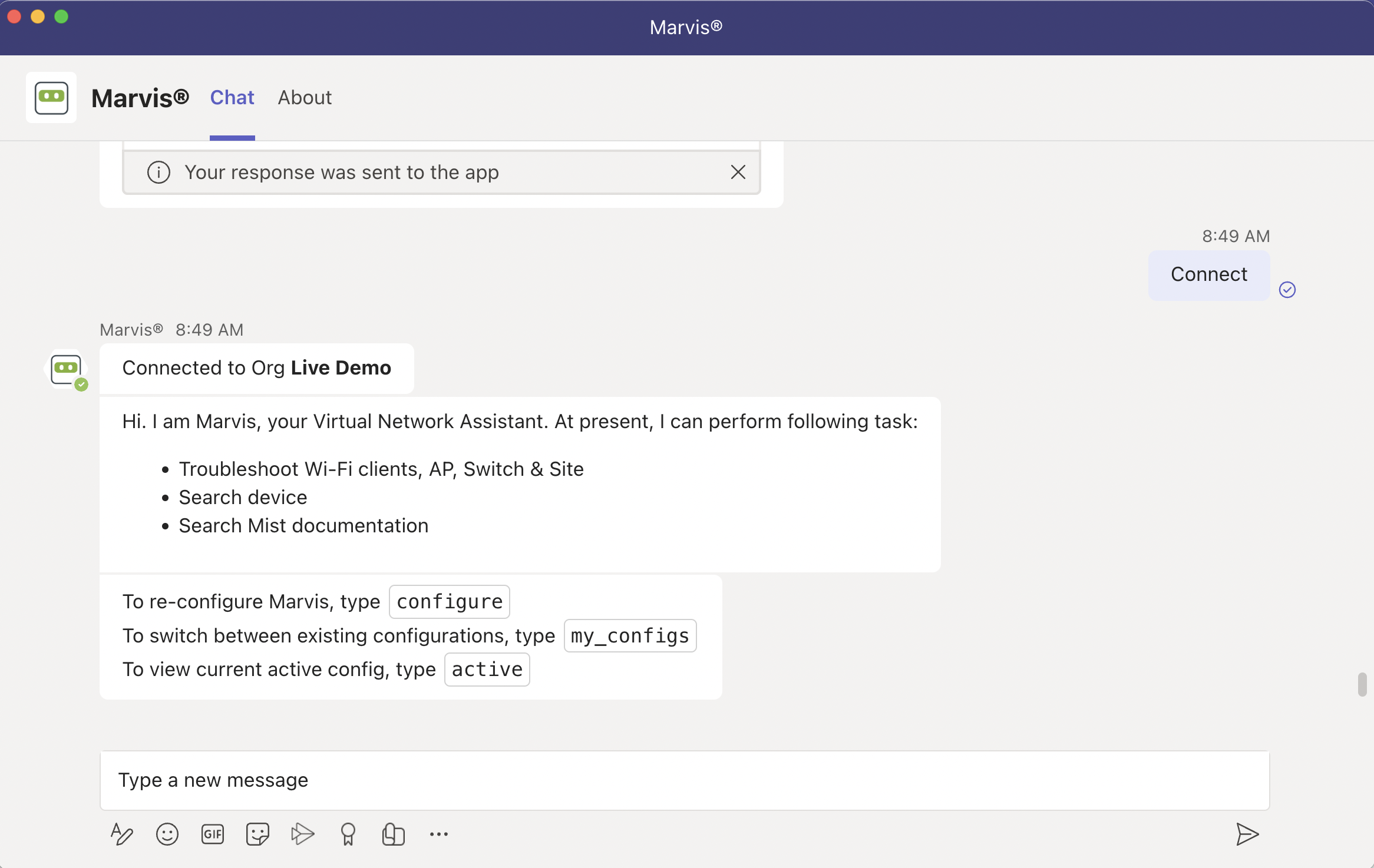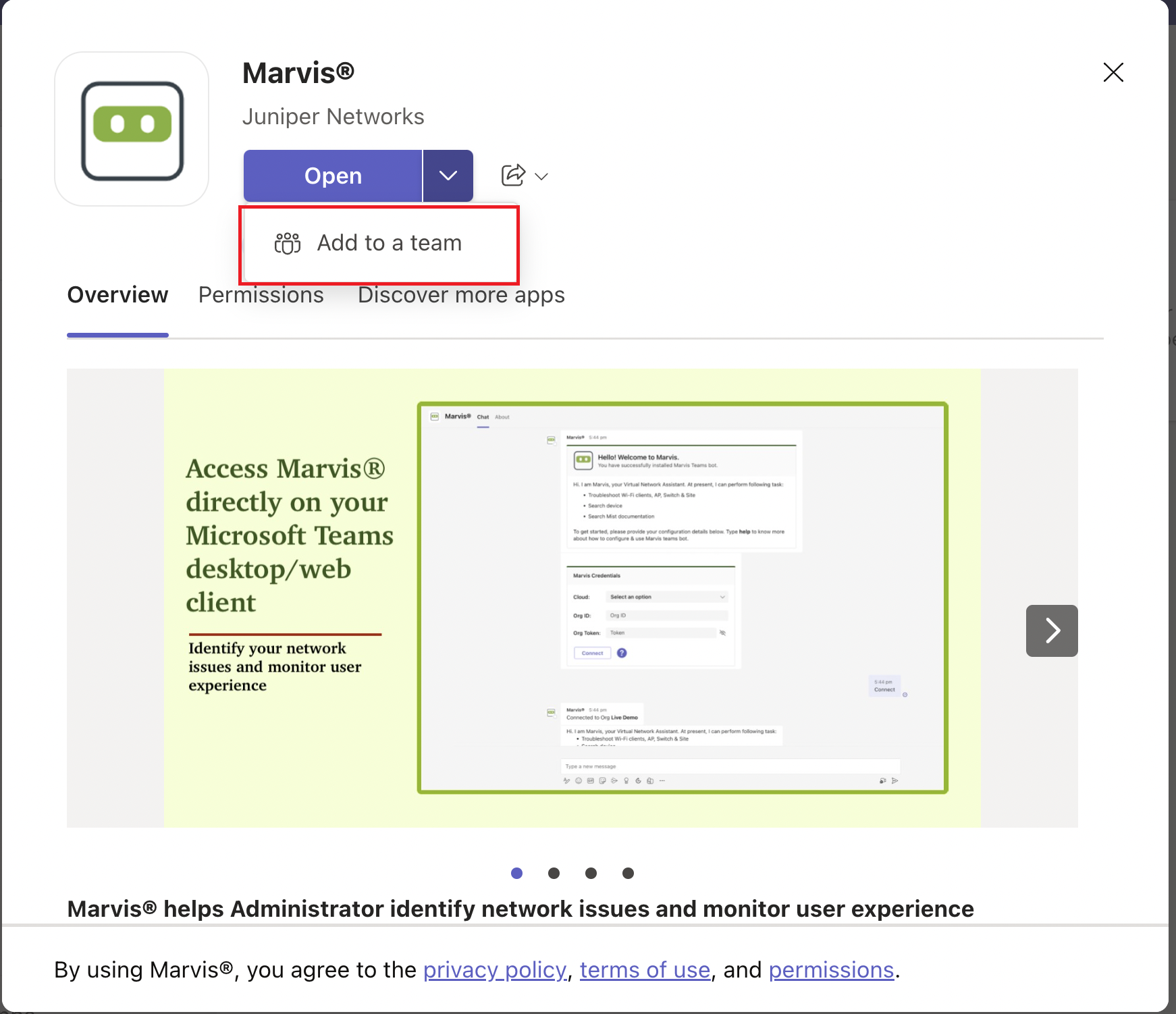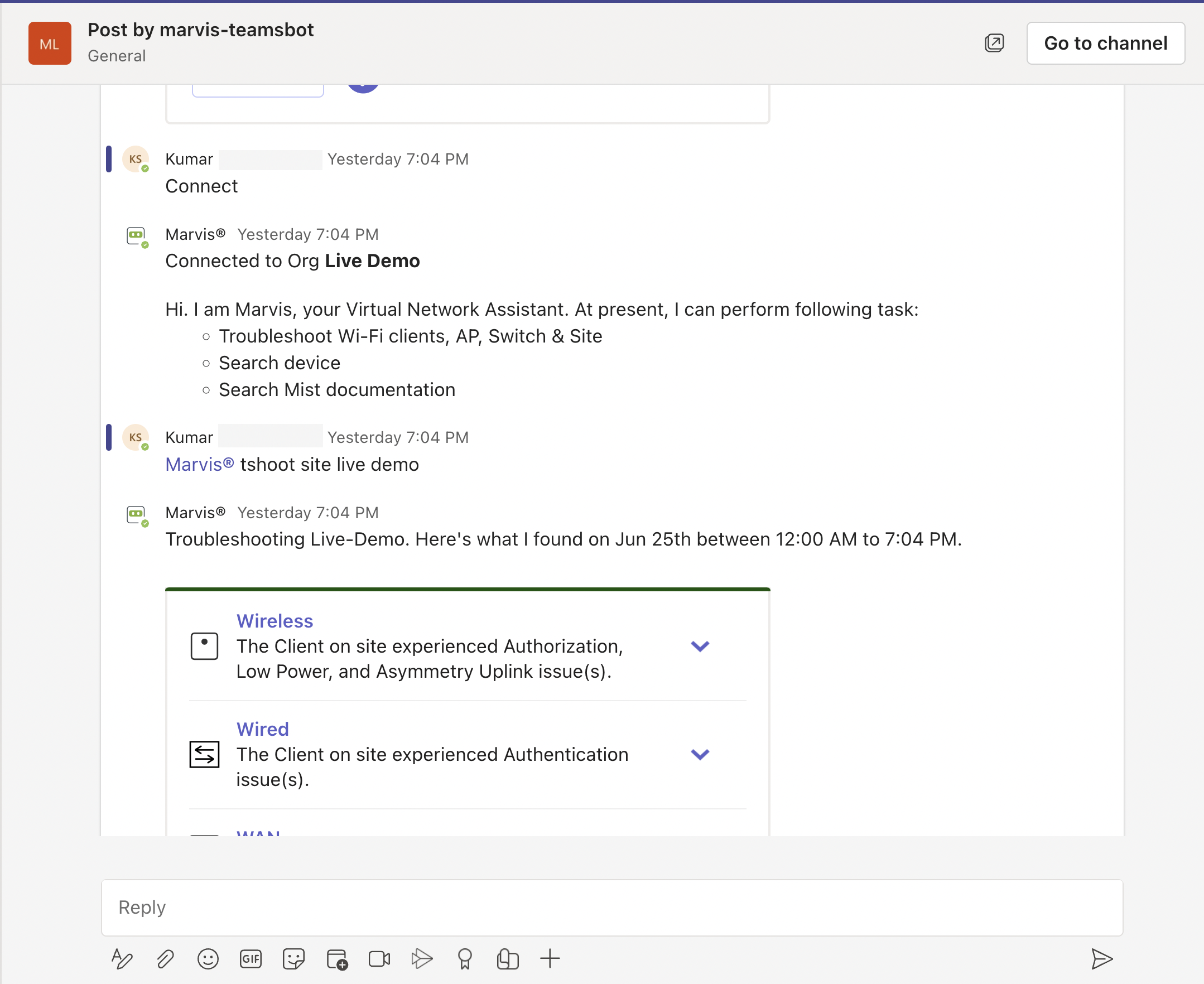MarvisアプリをMicrosoft Teamsにインストールする
次の手順に従って、Marvisアプリをインストールし、Juniper Mist™組織に接続して、アプリをTeamsチャネルに追加します。
Teamsユーザーは、管理者がTeams環境でアプリを許可している場合にのみ、Marvisアプリをインストールして使用できます。さらに、管理者は、アクセス許可ポリシーを使用してユーザーがアプリを利用できるようにする必要があります。 「Microsoft TeamsでMarvisアプリを有効化または統合する」を参照してください。
TeamsにMarvisアプリをインストールする
TeamsにMarvisアプリをインストールするには:
Mist組織に接続する
Mist組織に接続するには:
MarvisアプリをMicrosoft Teamsチャネルに追加する
Marvisアプリは、チームメンバーとしてMicrosoft Teamsチャネルに追加できます。そのTeamsチャネルのメンバーは、Marvisに情報を照会できます。
MarvisをTeamsチャネルに追加する前に、前のセクションで説明したように、Teamsにアプリをインストールし、アプリを組織に接続する必要があります。
MarvisアプリをMicrosoft Teamsチャネルに追加するには: